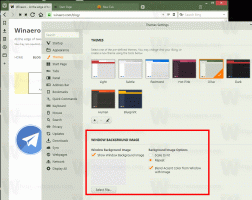Lançamento do Windows Server 2019 Build 17733
A Microsoft lançou hoje um novo Insider Preview do Windows Server. Desta vez, é o Windows Server Build 17733. Oficialmente conhecido como Windows Server 2019, esta versão agora está disponível para o Long-Term Servicing Channel (LTSC). O lançamento contém a Experiência Desktop e o Server Core em todos os 18 idiomas de servidor, bem como uma nova compilação do próximo lançamento do Canal Semestral do Windows Server em inglês. Além disso, a versão de visualização do Microsoft Hyper-V Server e do Windows Admin Center 1808 está incluída nesta compilação.
O programa Insider Preview para Windows Server permite que os clientes experimentem todos os novos recursos do próximo sistema operacional e forneçam comentários sobre eles à Microsoft.
Esta nova compilação do Windows Server 2019 Insider Preview Build 17733 inclui os novos recursos a seguir.
Suporte para Internet Explorer 11
O Server Core App Compatibility FoD Preview agora inclui suporte para Internet Explorer 11.
Para instalar opcionalmente o Internet Explorer 11
- Inicie o PowerShell digitando powershell.exe em um prompt de comando.
- Monte o FoD ISO usando o seguinte comando:
Mount-DiskImage -ImagePath drive_letter: \ folder_where_ISO_is_saved. - Digite exit para sair do PowerShell.
- Em uma janela de comando, altere o diretório padrão para a letra da unidade do ISO montado.
- Execute o seguinte comando:
Dism / online /add-package:"Microsoft-Windows-InternetExplorer-Optional-Package~31bf3856ad364e35~amd64~~.cab " - Reinicie o computador.
- Depois de fazer login novamente, monte o FoD ISO novamente, repetindo a Etapa 1 até a Etapa 3.
- Em uma janela de comando, altere o diretório padrão para a letra da unidade do ISO montado.
- Execute o seguinte comando:
Dism / online /add-package:"Microsoft-Windows-InternetExplorer-Optional-Package~31bf3856ad364e35~amd64~en-US~.cab "Esta instância de execução do DISM especifica um pacote diferente da instância anterior neste procedimento.
Visualização do Windows Admin Center 1808
Ver http://aka.ms/WACPreview1808-InsiderBlog para detalhes completos.
Uma Internet mais rápida e segura com HTTP / 2 e CUBIC
A Internet faz parte de nossas vidas diárias no trabalho e em casa, e na empresa e na nuvem. Estamos empenhados em tornar a sua experiência na Internet mais rápida e segura, e em Nº 8 Uma Internet mais rápida e segura, uma nova postagem no Blog de rede, discutiremos como os recursos do Windows Server 2019 e do Windows 10 tornam esses objetivos realidade. Esses objetivos são alcançados por:
- Clientes Microsoft Edge no Windows 10 aproveitando a combinação de conexão para HTTP / 2, conforme compatível com o Windows Server 2019.
- Segurança aprimorada em navegadores Microsoft Edge devido à garantia de suítes de criptografia preferenciais HTTP / 2.
- Desempenho aprimorado no Windows 10 devido ao Cubic, o novo provedor de congestionamento TCP padrão.
Para obter mais detalhes sobre essas melhorias, consulte nossa entrada no blog: Os 10 principais recursos de rede no Windows Server 2019: Nº 8 Uma Internet mais rápida e segura.
SDN se torna mainstream
Se você já implantou Rede Definida por Software (SDN), sabe que ela oferece grande poder, mas é historicamente difícil de implantar. Agora, com o Windows Server 2019, é fácil implantar e gerenciar por meio de uma nova IU de implantação e extensão do Windows Admin Center que permitirá a qualquer pessoa aproveitar o poder do SDN.
Para obter mais detalhes sobre essas melhorias, consulte nossa entrada no blog: 10 principais recursos de rede no Windows Server 2019: # 7 SDN se torna mainstream
Conjuntos de cluster (hiperescala para hiperconvergente)
Anunciamos os conjuntos de clusters anteriormente, mas desde então, temos feito um trabalho adicional para melhorar o posicionamento das máquinas virtuais. Enquanto preserva a experiência existente de experiências de gerenciamento de cluster de failover em clusters de membros, uma instância de um conjunto de cluster, adicionalmente, oferece casos de uso chave em torno do gerenciamento do ciclo de vida de um conjunto de cluster no agregar.
Para recapitular, conjuntos de cluster é a nova tecnologia de scale-out de nuvem nesta versão prévia que aumenta, em ordens de magnitude, a contagem de nós de cluster em uma única nuvem de Data Center Definido por Software (SDDC). Um conjunto de clusters é um agrupamento fracamente acoplado de vários clusters de failover: computação, armazenamento ou hiperconvergente. A tecnologia de conjuntos de clusters permite a fluidez de máquinas virtuais em clusters de membros em um conjunto de clusters e um namespace de armazenamento unificado em todo o conjunto.
Teste esta nova funcionalidade e dê-nos a sua opinião. Você pode encontrar um breve vídeo introdutório e links para mais informações nos blogs de ferramentas e servidores da Microsoft: Conjuntos de cluster no Windows Server 2019 - Hyperscale para hiperconvergente !!
Docs: https://aka.ms/Cluster_Sets no Windows IT Pro Center
Vídeo: Saiba tudo sobre os conjuntos de cluster do Windows Server 2019 no YouTube
Código: Microsoft / WSLab / Scenarios / S2D e Conjuntos de Cluster no GitHub
Comentários: [email protected]
Cluster de failover: objeto de rede de cluster
O Cluster Network Object (CNO) em um cluster de failover é crucial para o gerenciamento de um cluster. Ao criar um cluster, o processo de criação detectará o esquema de endereço IP usado nas placas de rede. Se a sua rede usa DHCP, o endereço IP do cluster obterá automaticamente um endereço IP do servidor DHCP. Se a sua rede usa endereços IP estáticos, você será solicitado a inserir um endereço IP a ser usado. No entanto, existem apenas alguns endereços IP que podem estar disponíveis, por isso introduzimos uma nova funcionalidade que está disponível ao criar um cluster e o CNO.
Você pode estar familiarizado com o funcionamento de um servidor de arquivos de expansão (SOFS) - um SOFS tem um nome de rede separado e é um nome distribuído. Isso significa que o nome da rede assumirá o endereço IP de todos os nós. Portanto, no DNS você pode ver o nome da rede SOFS com uma entrada que é o endereço IP dos nós físicos (ou virtuais). O sistema agora oferece isso como uma opção para o CNO e fará algumas detecções para tornar as coisas um pouco mais fáceis, dependendo de como e onde você criar o cluster.
Agora existe uma nova opção para FailoverClusters, Cmdlets do PowerShell para clusters de failover, chamados –ManagementPointNetworkType que você pode usar com New-Cluster. As opções para essa mudança são:
- Singleton: Use o método tradicional de DHCP ou endereço IP estático.
- Distribuído: Use um nome de rede distribuída usando endereços IP de nó.
- Automático: Use detecção. Se estiver executando no Azure, use Distribuído; se estiver executando no local, use Singleton (o padrão).
Portanto, por exemplo, para criar um cluster utilizando Node1 e Node2 no local, onde o DHCP fornece endereços IP e para ter o CNO como um nome distribuído, o comando PowerShell seria:
New-Cluster-Nome Cluster-ManagementPointNetworkTypeDistribuído-NóNó1, Nó2
Se você usar o Failover Cluster Manager para criar o cluster, o padrão será usar Automático para o tipo de rede.
Conteúdo Disponível
- Visualização do Windows Server 2019 está disponível no formato ISO em 18 idiomas e no formato VHDX apenas em inglês. Esta compilação e todas as compilações de pré-lançamento futuras exigirão o uso de chaves de ativação durante a configuração. As seguintes chaves permitem ativações ilimitadas:
| Datacenter Edition | 6XBNX-4JQGW-QX6QG-74P76-72V67 |
| Edição Padrão | MFY9F-XBN2F-TYFMP-CCV49-RMYVH |
- Visualização Semestral do Windows Server vNext - O Server Core Edition está disponível apenas em inglês, no formato ISO ou VHDX. As imagens são pré-codificadas - não há necessidade de inserir uma chave durante a configuração.
- Servidor Microsoft Hyper-V
- Visualização do Windows Admin Center 1807
Símbolos estão disponíveis no servidor de símbolo público - consulte Atualização no Symbol Server da Microsoft postagem do blog e Usando o Microsoft Symbol Server. Como antes, combinando o Windows Server recipiente as imagens estarão disponíveis via Docker Hub. Para obter mais informações sobre os contêineres do Windows Server e as compilações do Insider, clique em aqui.
Esta construção irá expirar em 14 de dezembroº, 2018.
Baixe o Windows Server Insider Preview
Você pode baixar o Windows Server Insider Preview aqui:
Baixe o Windows Server Insider Preview
Fonte: Microsoft.